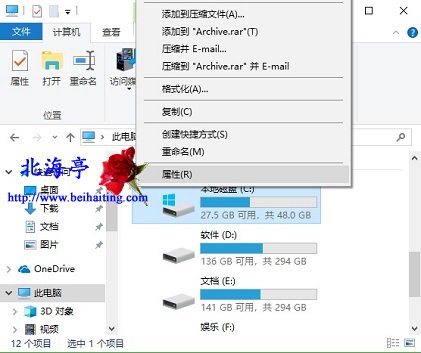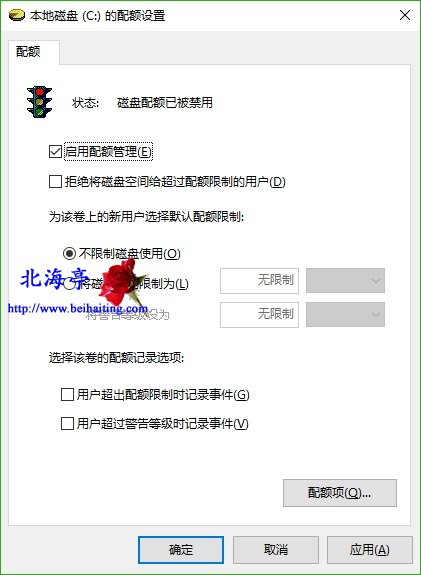|
Win10磁盘配额是什么,怎么用?做人做事应该有点想象力和逻辑思考能力,绝不可人云亦云。类似担心对于公用计算机而言,恐怕最为常见。如果担心有人意外删除自己的的工作文件,设置不同用户方法最为有效,大磁盘时代,磁盘配额功能只不过是一个作用非常小的辅助功能而已。下面我们和大家一起来认识下Win10系统这方面的功能。 一、什么是磁盘配额? 使用Win10系统的用户,如果经常性多用户登陆,可以通过设置多个帐户的方式。即通过为每个用户创建单独的帐户,不同账户登录系统时,都有属于自己的使用的文件,文件夹,照片等等。 磁盘配额指的是为不同系统账户用户分配限制磁盘空间,该功能不是Win10专有(Windows系统的一贯功能)。磁盘配额功能对于管理存储空间非常有用。不同用户在同一台电脑上拥有自己的虚拟空间。保证不同用户个人数据的完整性、安全性和私密性。用户磁盘配额在用户用完时,会自动弹出系统提示。 二、磁盘配额的作用 1、跟踪和限制磁盘的使用情况 2、预先监视可用的磁盘空间 3、确定用户所使用的磁盘空间 4、规划存储容量的增长需求 三、Win10磁盘配额怎么用 第一步、打开文件资源管理器,在此电脑选项卡下,对着C盘单击鼠标右键,点击弹出菜单中的“属性”
第二步、在本地磁盘(C:)属性对话框,点击切换到“配额”选项卡,点击“显示配额设置”
第三步、在本地磁盘(C:)的配额设置对话框,点击勾选“启用配额管理”,点击选择“将磁盘空间限制为”,然后设置“磁盘空间限制大小”,最后点击底部的“确定”即可
|